时间:2019-01-04 10:43:44 作者:zongkun 来源:系统之家 1. 扫描二维码随时看资讯 2. 请使用手机浏览器访问: https://m.xitongzhijia.net/xtjc/20190103/146340.html 手机查看 评论 反馈
PS打开图片提示无法完成请求怎么办?将图片导入PS软件遇到问题了,提示“无法完成请求,因为文件格式模块不能解析该文件”,这是为什么?下面,小编就为大家介绍下PS打开图片提示无法完成请求处理办法。
出现这种情况,是由于文件扩展名不对而导致的,就相当于PS识别的图片打开方式与原图片应有的打开方式不一致,我们应该修改图片的文件扩展名。
选中文件,鼠标右键进行重命名,如果文件扩展名没有显示,继续往下操作,
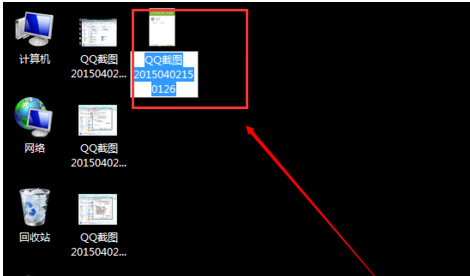
打开【我的电脑】(计算机),点击【工具】,在下拉菜单中点击【文件夹选项】,
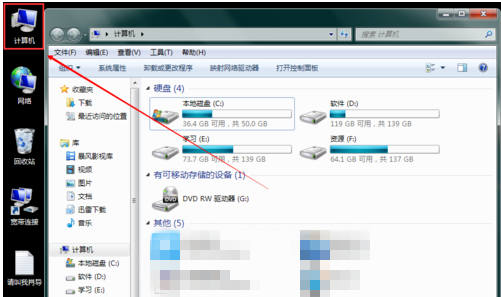
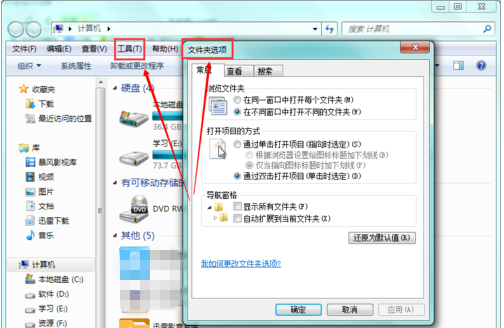
然后点击【查看】,将鼠标向下滑,找到【隐藏已知文件的文件扩展名】选项,取消勾选,点击确定。
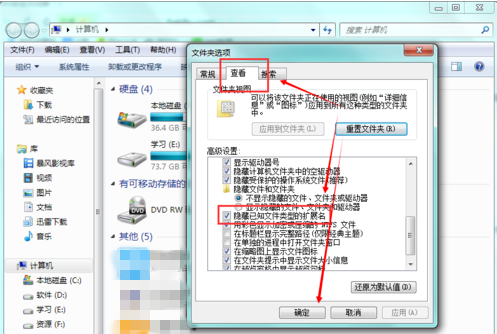
再次点击图片,鼠标右键进行重命名,将其修改为gif格式,然后就可以顺利使用PS软件打开图片了。
以上就是小编为大家介绍的PS打开图片提示无法完成请求处理办法。更多相关教程敬请关注系统之家。
发表评论
共0条
评论就这些咯,让大家也知道你的独特见解
立即评论以上留言仅代表用户个人观点,不代表系统之家立场